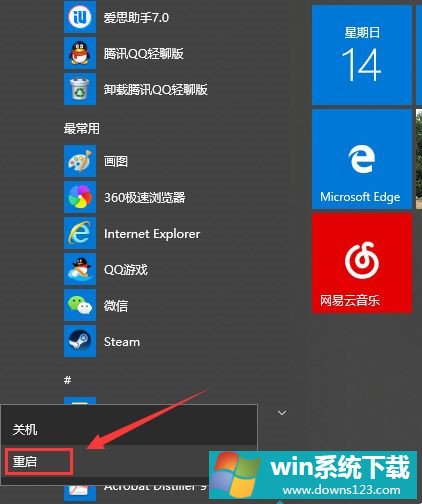教你Win10卡顿严重怎么完美解决?
分类:win10教程 2021-08-08
导读: 教你Win10卡顿严重怎么完美解决?--微软发布最新win10系统,为体验最新版本的系统,很多用户争先升级,但是升级以后发现win10卡顿严重,使用起来非常不流畅,那么如何解决这个问题呢?一起来看看吧! 教你Win10卡顿严重怎么完美解决? 1、双击桌...
微软发布最新win10系统,为体验最新版本的系统,很多用户争先升级,但是升级以后发现win10卡顿严重,使用起来非常不流畅,那么如何解决这个问题呢?一起来看看吧!
教你Win10卡顿严重怎么完美解决?
1、双击桌面上的这台电脑,进入系统。
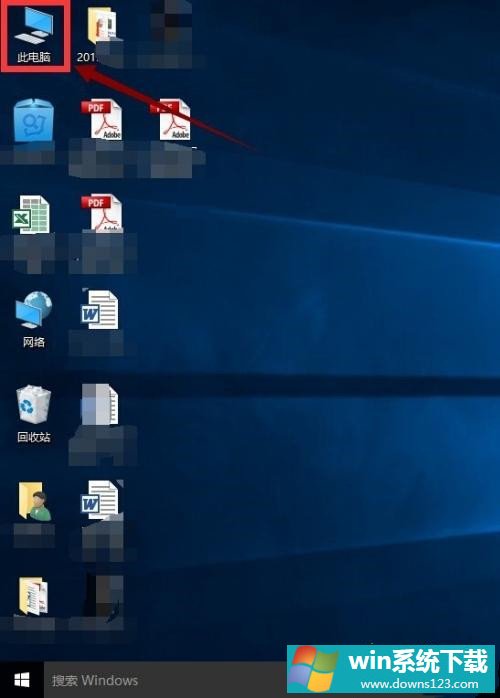
2、找到win图标系统盘,点击右键选择属性进入。
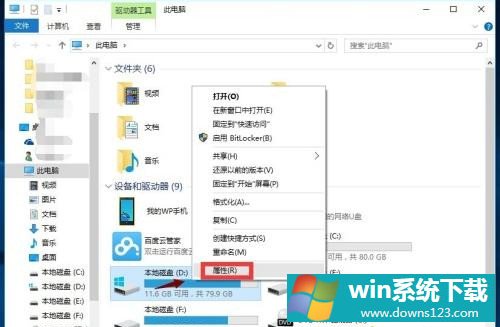
3、进入系统盘属性界面,选择磁盘清理。
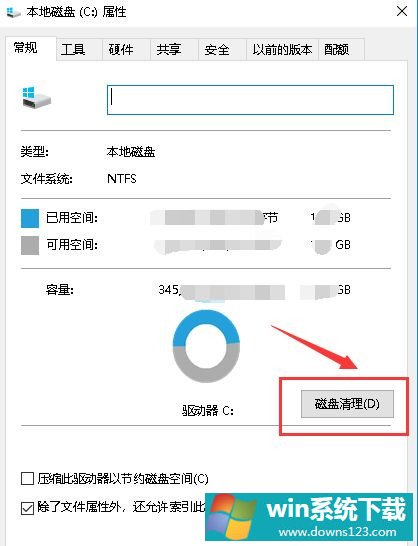
4、等待程序扫描系统垃圾文件,如下图所示,一般需要1分多钟。
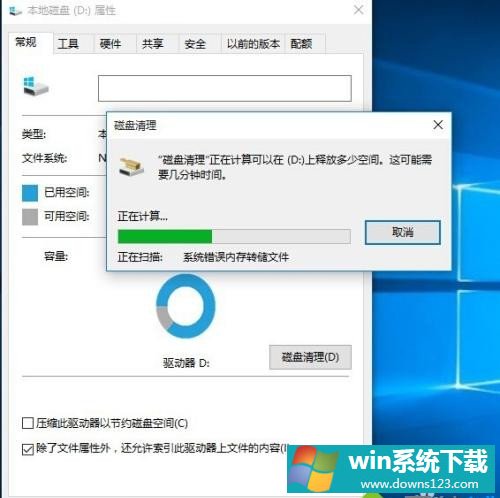
5、勾选你需要清理的垃圾文件,点击确定按钮。
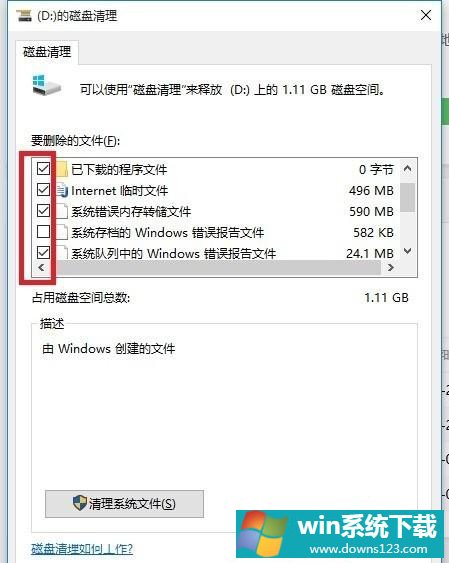
6、弹出清理确定窗口,点击删除文件,清理完毕回到系统盘属性界面。
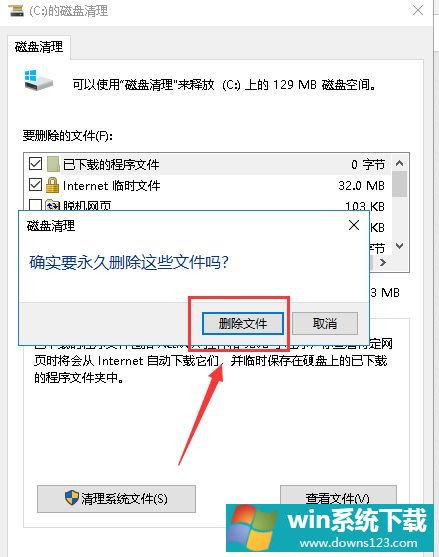
7、点击系统盘属性界面--工具--优化,如下图所示。
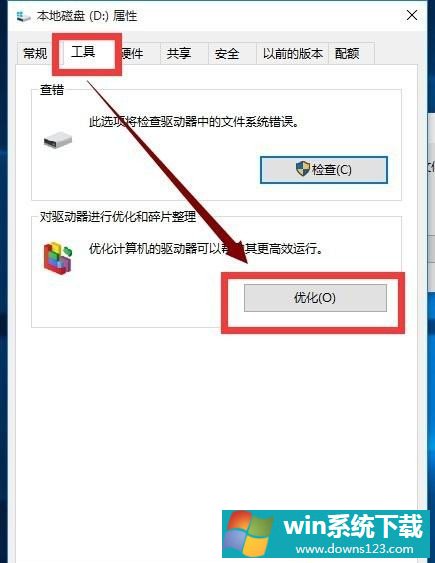
8、选择你的系统盘,点击优化按钮,等待优化完成,通过上述方法还卡,就只能重置win10了。